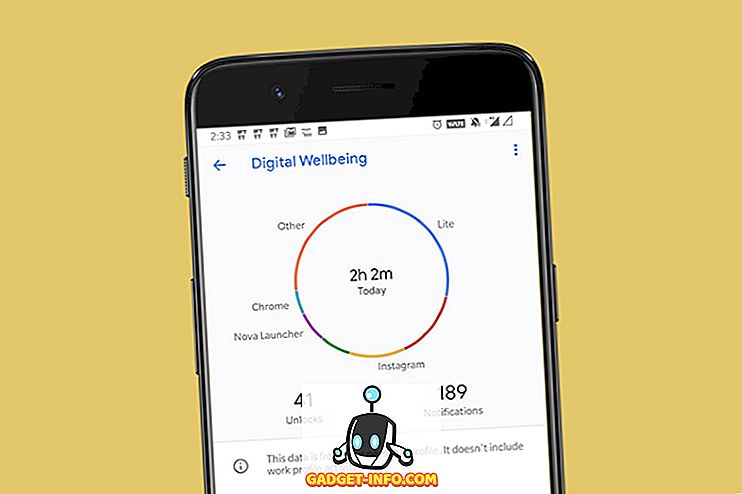Bærbare dokumentfiler eller PDF, der er udviklet af Adobe-systemer i 1993, har omtalt scenariet for digitale dokumenter med nogle skridt og er nu blevet de facto industristandarden for digitale dokumenter. Aktivt siden de sidste to årtier er PDF-filer et almindeligt syn, hvis du snakker om kollegie ansøgningsskemaer eller dine CV'er og virksomheds digitale brochurer eller mediesæt. Kompakt filstørrelse, tabsfri data, beskyttelse mod kopiering indhold og nem adgang til flere enheder har gjort dette filformat regere det digitale dokumenter felt. PDF-filer tog skrifttyperne og formateringsproblemer i digitale dokumenter seriøst, og det er det, der førte til den enorme stigning. PDF-filer bevarer dokumentet, som det blev oprettet, og dets tværformatformatering opretholder integriteten.
Dette etablerer fremhævelsen af PDF-filer i området for digitale dokumenter. Men det er tilstrækkeligt at sige, at der findes andre fremtrædende filformater, der også er temmelig meget i brug som Microsoft Word og Excel. Ordfiler har også eksisteret siden 1980'erne, og de er ret almindelige på grund af dets enkelhed i redigering. Problemet opstår, når du skal seamlessly konvertere mellem disse forskellige filformater. Konvertering mellem PDF og Word-filer er ikke en nem opgave på grund af deres forskellige tilgange til formatering og indrykning.
Konvertere PDF mellem forskellige filformater online
Du ville have brug for et værktøj, der gør det nemt at konvertere mellem forskellige filformater og PDF-filer. Nu til den opgave er der mange værktøjer til download, men vi vil tage en anden tilgang til problemet ved hånden og prøve at gå helt online, ikke nødvendigt at downloade noget!
Værktøjet vi vil tale om hedder Docs.Zone og nedenunder er et screenshot af hjemmesiden. Interfacet er ret rent og ligetil, og alt hvad du behøver at gøre er at logge ind eller tilmelde dig fra øverste højre menupsektion. Vi vil dække konvertering mellem alle forskellige filformater og PDF ved hjælp af dette online værktøj.

1. Sådan konverteres filer til PDF

Konvertering fra forskellige filformater til PDF ved hjælp af dette online værktøj er ret elementært. Klik på 'Vælg filer' som vist på den indbydende skærm og tilføj din fil eller kø op flere filer som vist nedenfor, her tager vi Word-filer til konvertering.

Når du er færdig med at uploade dine filer, skal du trykke på start og se fremdriftslinjen, så dine konverteringer bliver færdige. Det tager noget mellem et par sekunder til et par minutter afhængigt af filstørrelsen og de billedstørrelser, der bruges i dem.

Når du er færdig, vil du blive taget tilbage til hovedskærmen, hvor i nederste sektion med titlen 'Indbakke' kan du få adgang til dine konverterede PDF-filer. Du kan vælge at downloade eller slette de resulterende PDF-filer.
Konverterede filer er altid tilgængelige inden for et tidsrum på 6 timer fra konvertering, i indbakken sektionen øverst til højre i menulinjen.
2. Sådan flettes PDF-filer

Du kan også flette PDF-filer med dette online værktøj. For at få adgang til sektionen til sammenlægning af forskellige PDF-filer i en, skal du klikke på fanen 'Kombiner filer til PDF' som vist ovenfor.

Hit 'Vælg filer' og vælg de PDF-filer, du planlægger at fusionere i en enkelt PDF-fil. Vi bruger de to PDF-filer, der genereres efter trin 1. Når du er færdig, skal du trykke på 'Start' eller vælge at køere flere PDF-filer ved at vælge 'Tilføj filer'.

Du kan nu se fremdriftslinjen. Processen tager et par minutter, og når du er færdig, kan du få adgang til den kombinerede PDF-fil fra indbakken sektionen under den, ligesom i den første del af filkonvertering.
3. Gem websider til PDF

Du kan også gemme websider i PDF-filer til senere offline visning ved hjælp af dette online værktøj. Vælg fanen 'Web til PDF' som vist ovenfor og indtast webadressen på den webside, du agter at gemme som PDF.

Indsæt websiden URL i linjen og tryk 'Gem til PDF'. Du kan se fremdriftslinjen som vist ovenfor, og når processen er færdig, kan du downloade den resulterende PDF på websiden fra dit Indbakkeområde.
Nu kan du gemme dine websider til offline visning på din yndlings PDF-læser.
4. Sådan konverteres PDF-filer til Word / Excel

Hvis du vil konvertere PDF-filer til Word eller Microsoft Excel, kan du gå over til den respektive sektion fra fanerne som vist ovenfor. Hit 'Vælg filer' og tilføj dine respektive PDF-filer og klik på 'Start'.
Vent til statuslinjen for at fuldføre konverteringsprocessen, og når du er færdig, kan du få adgang til den konverterede Word- eller Excel-fil fra dit Indbakkeområde.
5. Sådan gemmes PDF-filer som billeder

Du kan nu også vælge at gemme dine PDF-filer som billedfiler af høj kvalitet, som du kan få adgang til på en hvilken som helst enhed. Vælg afsnittet 'PDF til billeder' fra fanerne som vist ovenfor, og tryk 'Vælg filer' for at tilføje dine PDF-filer, der skal konverteres til billeder.
Når du er færdig, skal du trykke på 'Start' og lade processen fuldføre. Når du er færdig, kan du få adgang til en .Zip-fil i dit Indbakkeområde, der indeholder alle billederne i deres høje opløsning.
Prissætning: Docs.Zone Værktøjspriser - $ 9, 95 / måned eller $ 59, 95 for årligt abonnement.
Afsluttende tanker
Docs.Zone er et fantastisk premium online værktøj til konvertering mellem forskellige filformater. Med ubegrænsede filkonverteringer og ingen downloads eller installationer, der er nødvendige, er dette værktøj en fantastisk tilføjelse til digitale brugere, som regelmæssigt opererer i forbindelse med filkonverteringer. Ved hjælp af dette premiumværktøj kan du nemt konvertere mellem forskellige filformater inden for få sekunder.